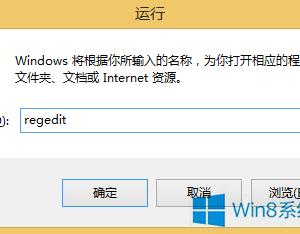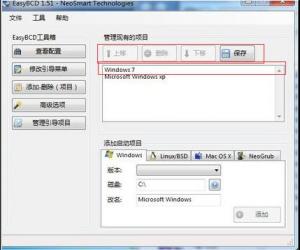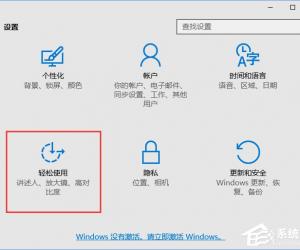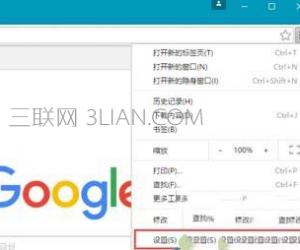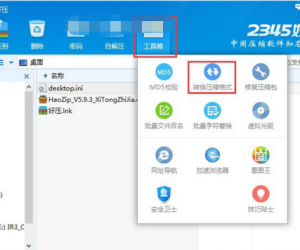腾讯视频怎么转换为MP4格式 腾讯视频转换为MP4格式的方法图解
发布时间:2017-07-12 14:08:30作者:知识屋
腾讯视频怎么转换为MP4格式 腾讯视频转换为MP4格式的方法图解 我们的生活中越来越离不开电脑,但在使用电脑的过程中总会遇到各种各样的问题。知识屋致力于给电脑小白朋友们介绍一些简单常用问题的解决方法,这次给大家介绍的是腾讯视频转换为MP4格式的方法图解。
将腾讯视频转为MP4格式的方法:
首先,将我们要下载的视频在线完全播放一遍,完成他的缓存。不得不说,前后的广告太讨厌了,不过我们转换后,这些广告就全没有了。
之后我们在软件的右上角点那向下的箭头,点“设置”。
弹出“设置”的对话框,我们找到那缓存的目录地址。我们将其复制下来。
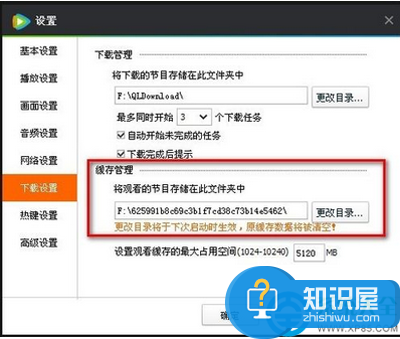
打开我的电脑,将其复制到地址栏上,回车。
进入到缓存目录,我们双击打开那唯一的“VODCACHE“文件夹。
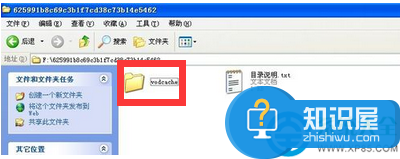
我们可以将该目录的文件夹换成详细信息,如图。我们就能知道刚刚我们缓存的视频目录文件夹是哪一个了。
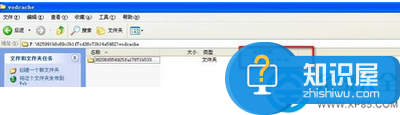
我们看到里面的TDL文件了吧。这些就是我们刚刚看的视频的缓存文件。
我们将其全部复制。
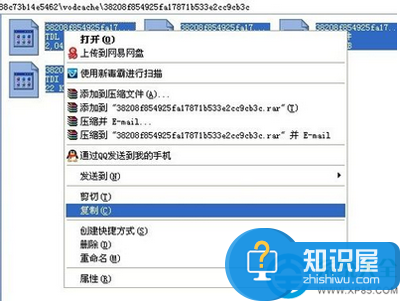
找到一个磁盘的根目录下,我是找的E盘,粘贴上。我们要确保找到的磁盘根目录,文件较少或理的较顺,不要我们最后转换完视频后。你理不清到底要删除哪个文件了。
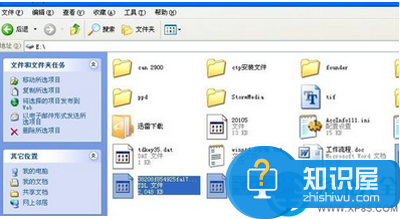
我们这是XP系统,在开始菜单附件里,如图,找到CMD命令窗口程序。如你是WIN7,找不到的话,在运行里输入CMD。就行了。
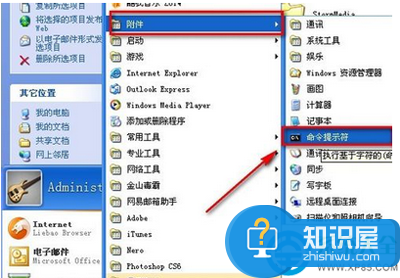
在命令提示符程序里,我们先输入 CD \
回到根目录。
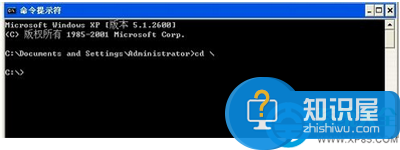
输入E:
进入E盘根目录

输入
copy/b *.tdl 2.mp4
是将该目录下的所有TDL程序合并拷贝成 叫2的MP4程序
注意2前面有一个空格。
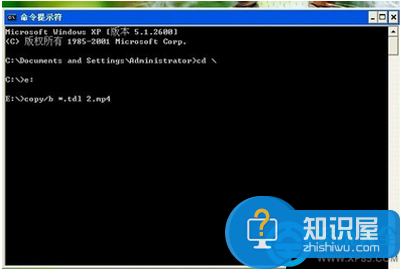
回车,转换完成。
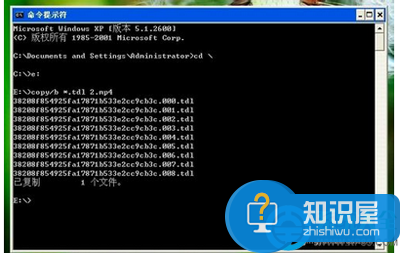
这里我们打开我的电脑,回到E盘,看到多出了一个2.MP4的视频程序。试了一下完合可以播放。我们再将之前复制过来的TDL文件删除就可以了。
如果要将该MP4转换成WMV RM AVI等,可以用格式工厂随便转啦。
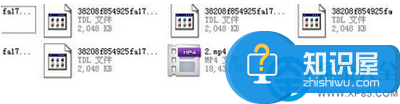
以上就是为您介绍的腾讯视频转换为MP4格式的方法图解,有兴趣的朋友可以试试以上方法,这些方法简单容易上手,希望对解决大家的问题有一定的帮助。
知识阅读
软件推荐
更多 >-
1
 一寸照片的尺寸是多少像素?一寸照片规格排版教程
一寸照片的尺寸是多少像素?一寸照片规格排版教程2016-05-30
-
2
新浪秒拍视频怎么下载?秒拍视频下载的方法教程
-
3
监控怎么安装?网络监控摄像头安装图文教程
-
4
电脑待机时间怎么设置 电脑没多久就进入待机状态
-
5
农行网银K宝密码忘了怎么办?农行网银K宝密码忘了的解决方法
-
6
手机淘宝怎么修改评价 手机淘宝修改评价方法
-
7
支付宝钱包、微信和手机QQ红包怎么用?为手机充话费、淘宝购物、买电影票
-
8
不认识的字怎么查,教你怎样查不认识的字
-
9
如何用QQ音乐下载歌到内存卡里面
-
10
2015年度哪款浏览器好用? 2015年上半年浏览器评测排行榜!